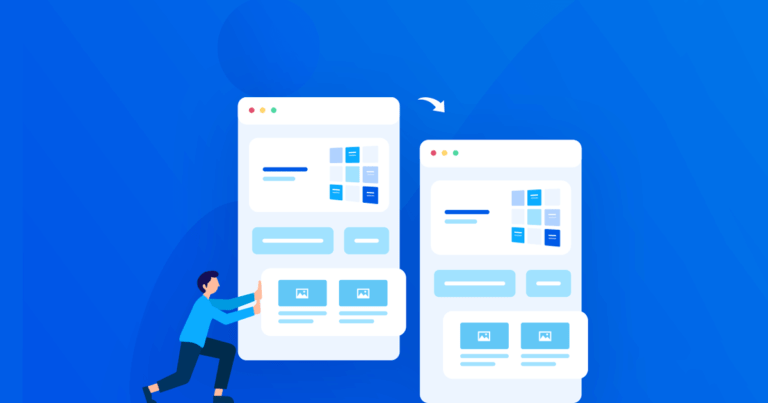L’editor a blocchi di WordPress (AKA Gutenberg) è stato rilasciato alla fine del 2018. È l’editor drag-and-drop incorporato di WordPress che rende molto più semplice la creazione di layout in stile. Con i blocchi riutilizzabili di WordPress, puoi risparmiare molto tempo mentre lavori nell’editor.
In sostanza, i blocchi riutilizzabili di WordPress offrono la possibilità di riutilizzare ciò che hai creato più e più volte. È in qualche modo una caratteristica nascosta che non tutti conoscono, quindi in questo post ti guideremo attraverso tutto ciò che devi sapere!
Cosa sono i blocchi riutilizzabili di WordPress?
Un blocco riutilizzabile di WordPress è una raccolta / composizione di uno o più blocchi dell’ editor che è possibile salvare nella libreria per un uso successivo.
Un blocco riutilizzabile potrebbe essere semplicemente un’immagine che desideri riutilizzare più volte oppure potrebbe includere una raccolta avanzata di elementi per la duplicazione di progetti web più avanzati. Tecnicamente, è possibile salvare un intero design di pagina come blocco riutilizzabile e trasferirlo su altre pagine o siti web.
Un’altra cosa interessante è che se modifichi la progettazione del blocco riutilizzabile, tali modifiche si applicheranno automaticamente a ogni istanza del blocco riutilizzabile: non è necessario modificare manualmente ogni post in cui hai utilizzato il blocco riutilizzabile.
L’idea alla base di un blocco riutilizzabile è di ridurre al minimo la necessità di rincominciare da zero. È lo stesso motivo per cui le persone usano i temi WordPress . A che serve partire da zero se le fondamenta sono già fatte ?
Poiché molti blogger e web designer ripetono i contenuti nei post e nelle pagine del blog, ha senso offrire loro un modo per eliminare la ripetizione degli stessi noiosi compiti.
I vantaggi di realizzare e implementare blocchi riutilizzabili su Gutenberg
Se hai problemi a vedere il valore complessivo in blocchi riutilizzabili, ecco alcuni vantaggi e situazioni in cui brillano:
- Non è più necessario copiare un template di contenuto in un editor di testo e incollarlo in un nuovo post o pagina.
- È possibile progettare una pagina web unica, quindi duplicarla su altri siti web o sullo stesso sito.
- I blocchi sono perfetti per aggiungere contenuti alla fine o all’inizio degli articoli, come i pulsanti dei social media , le biografie degli autori e via dicendo.
- Molte pagine web richiedono testo e pulsanti di invito all’azione . Ciò è particolarmente utile se crei molte landing page .
- Le tabelle sono piuttosto complicate da realizzare , quindi i blocchi riutilizzabili ti consentono di duplicarle rapidamente.
- Molti blogger e operatori di marketing hanno annunci o banner di affiliazione su tutte le pagine e i post. Con i blocchi vengono ridotti e puoi aggiungerli manualmente ogni volta.
- È possibile salvare come blocchi riutilizzabili elementi come sondaggi , moduli e quiz, quindi modificare il contenuto per l’occasione.
Se ci pensi, i vantaggi dei blocchi riutilizzabili sono infiniti. La morale della storia è che rimuovono il lavoro non necessario e ti fanno risparmiare molto tempo.
Ma come si creano questi blocchi?
Come rendere riutilizzabili i blocchi WordPress
Per iniziare il processo, crea un nuovo post o pagina nella dashboard di WordPress. Per questa dimostrazione, pubblicheremo un nuovo post sul blog. Fingeremo di avere un video corso da offrire ai miei lettori. Pertanto, vorrei mettere un pulsante di invito all’azione e di iscrizione nella parte inferiore di ogni post del blog.
Tieni presente che puoi realizzare blocchi riutilizzabili anche per altre esigenze.
Dopo aver creato un nuovo post, trova il pulsante Aggiungi blocco nell’editor di testo. Clicca su quello.
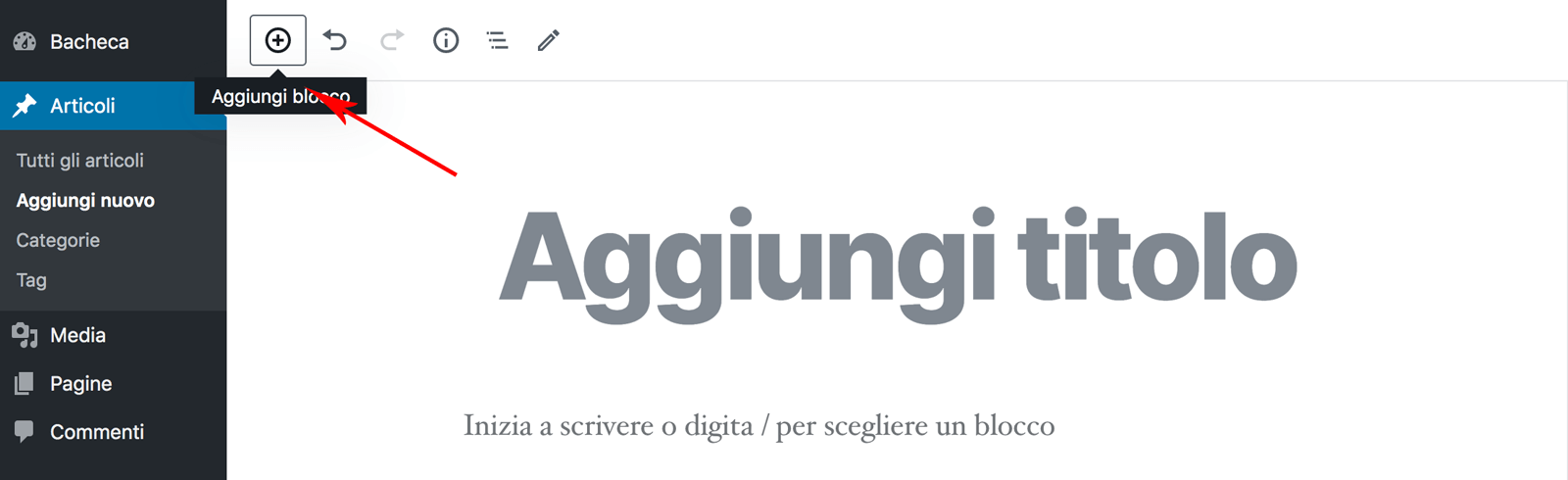
Scorri l’elenco verso il basso o cerca “Paragrafo” o qualsiasi tipo di blocco desideri rendere riutilizzabile.
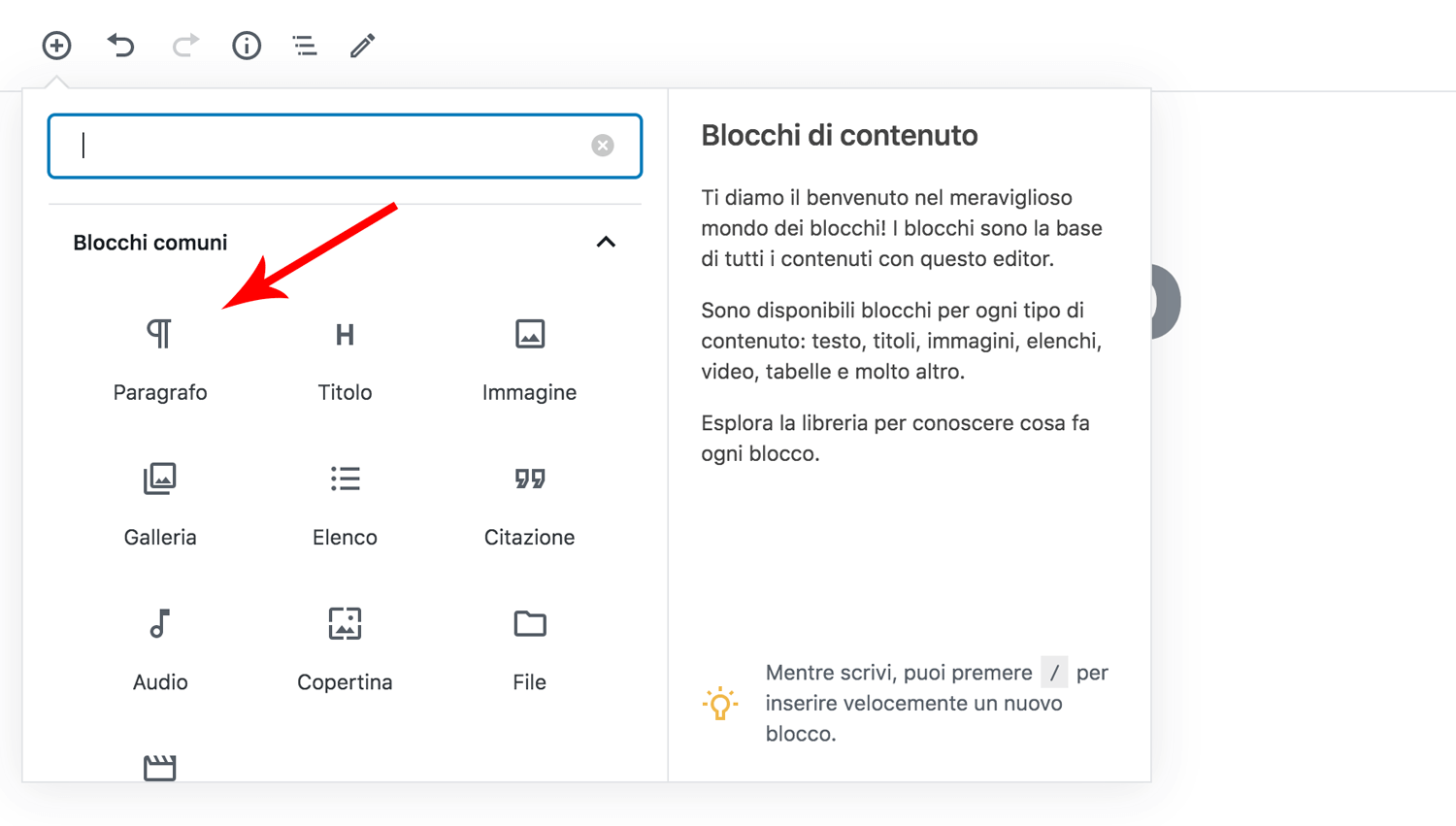
Vorrei anche aggiungere un pulsante a questo invito all’azione.
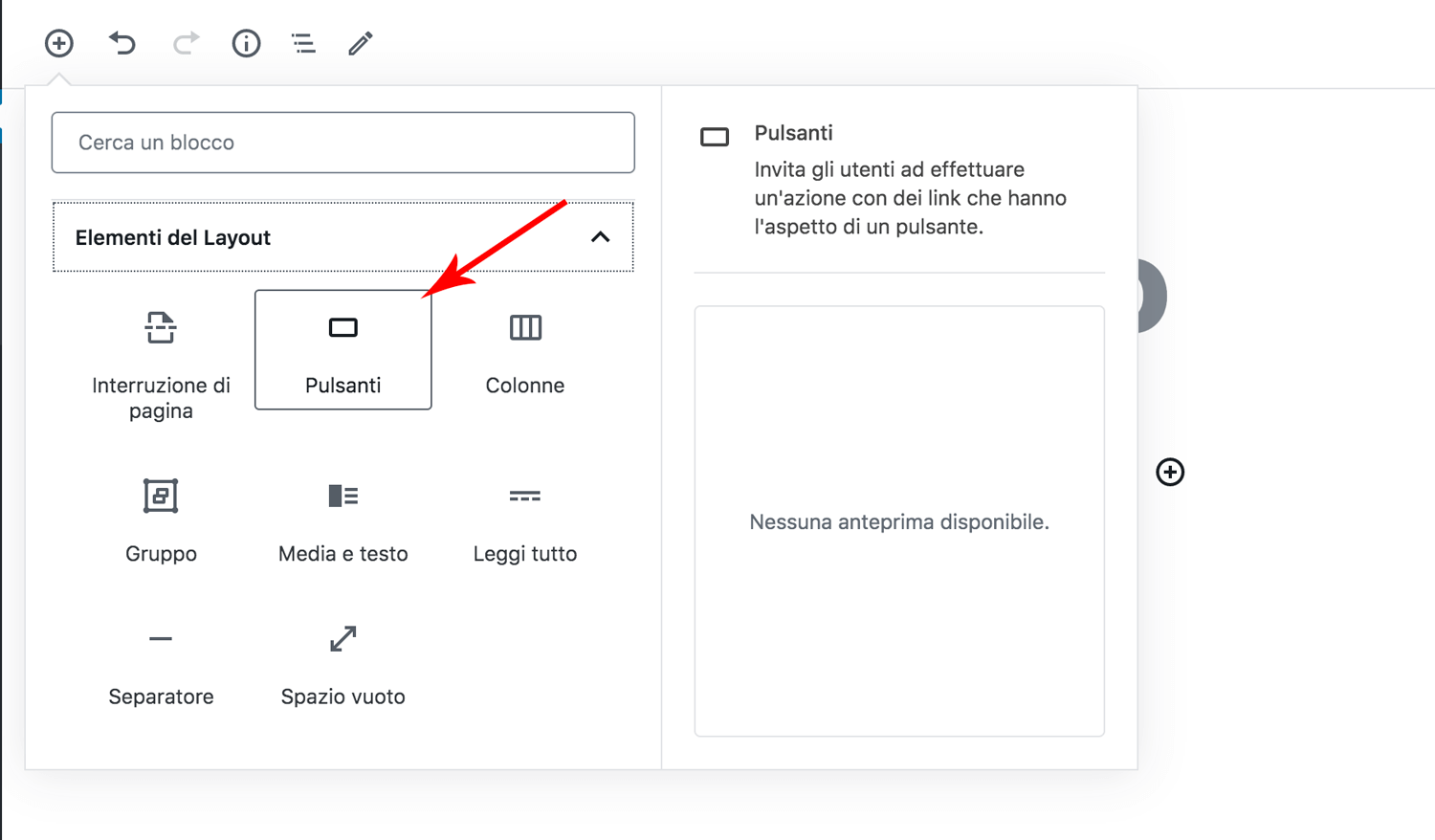
Progetta il blocco come desideri. Molti degli strumenti di progettazione si trovano sul lato destro dell’editor. Ad esempio, ho cambiato lo sfondo del testo del mio CTA.
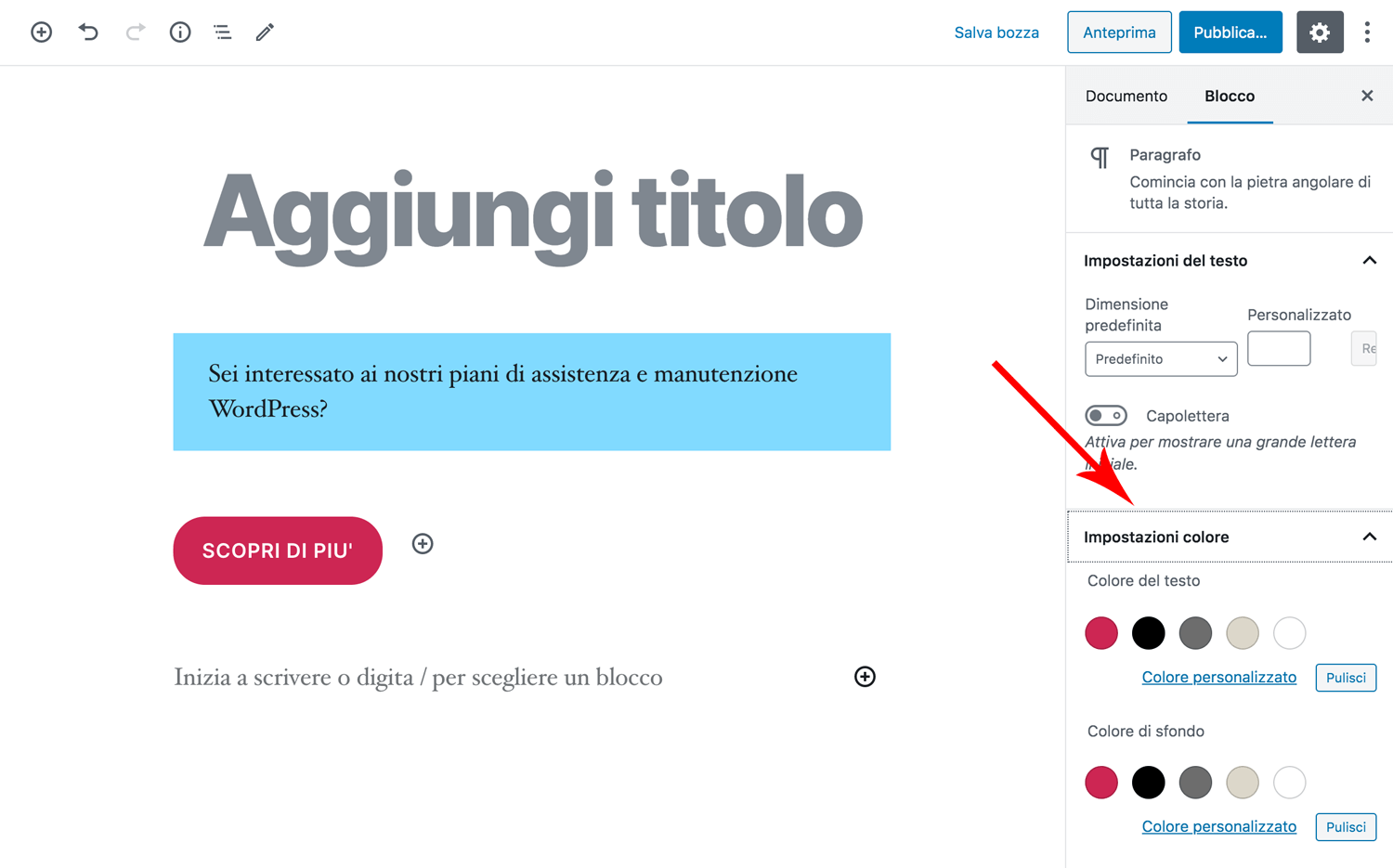
Esistono due modi per creare blocchi riutilizzabili. Il primo è salvare i blocchi singolarmente. Per fare ciò, scorrere sopra il blocco e trovare il pulsante con tre punti verticali.
Nel menu a discesa, fai clic su Aggiungi ai blocchi riutilizzabili.
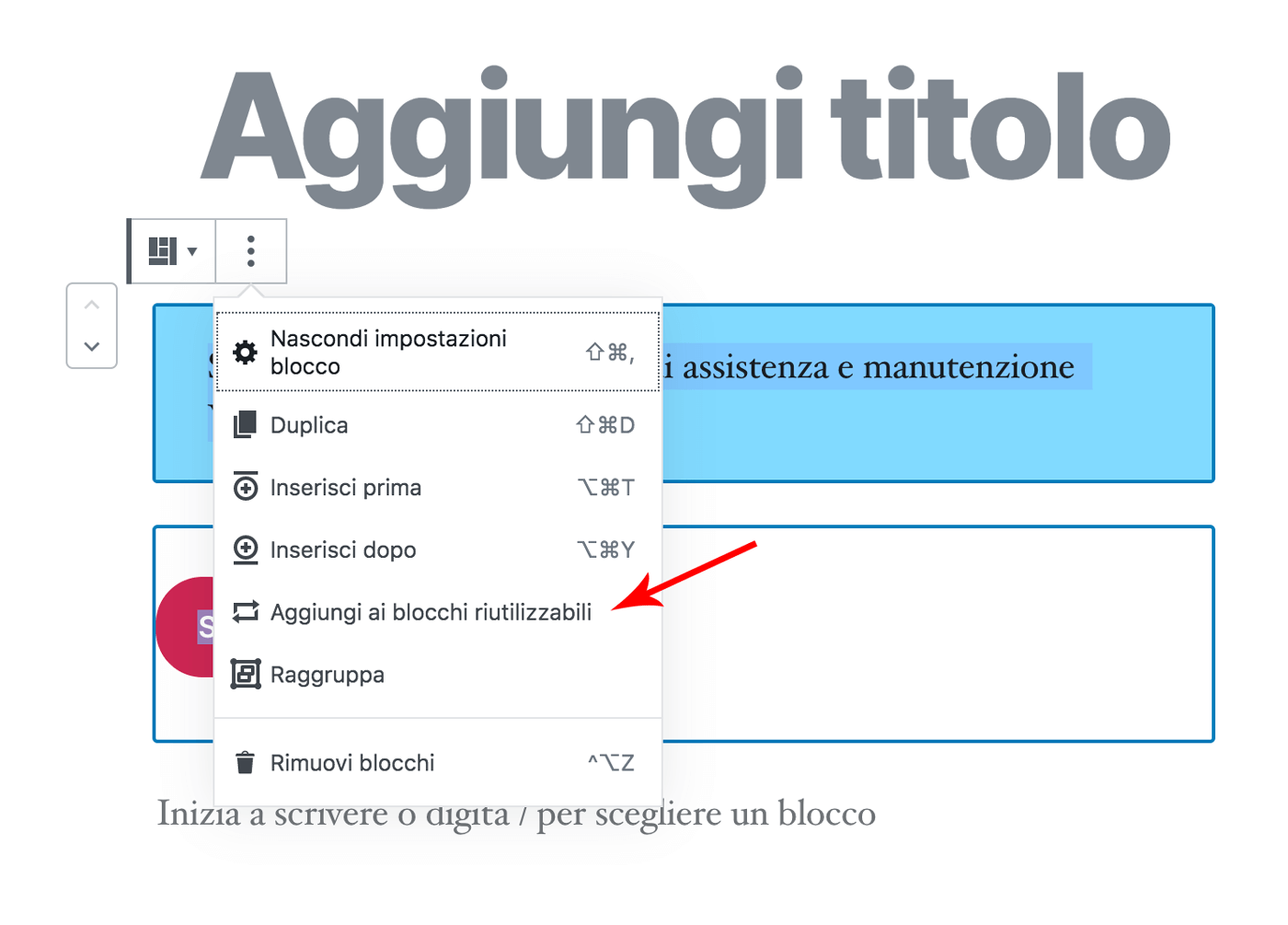
WordPress ti chiederà di nominare il tuo blocco riutilizzabile. Nessuno lo vedrà,s erve solo a te per trovare il template in seguito. Fai clic sul pulsante Salva .
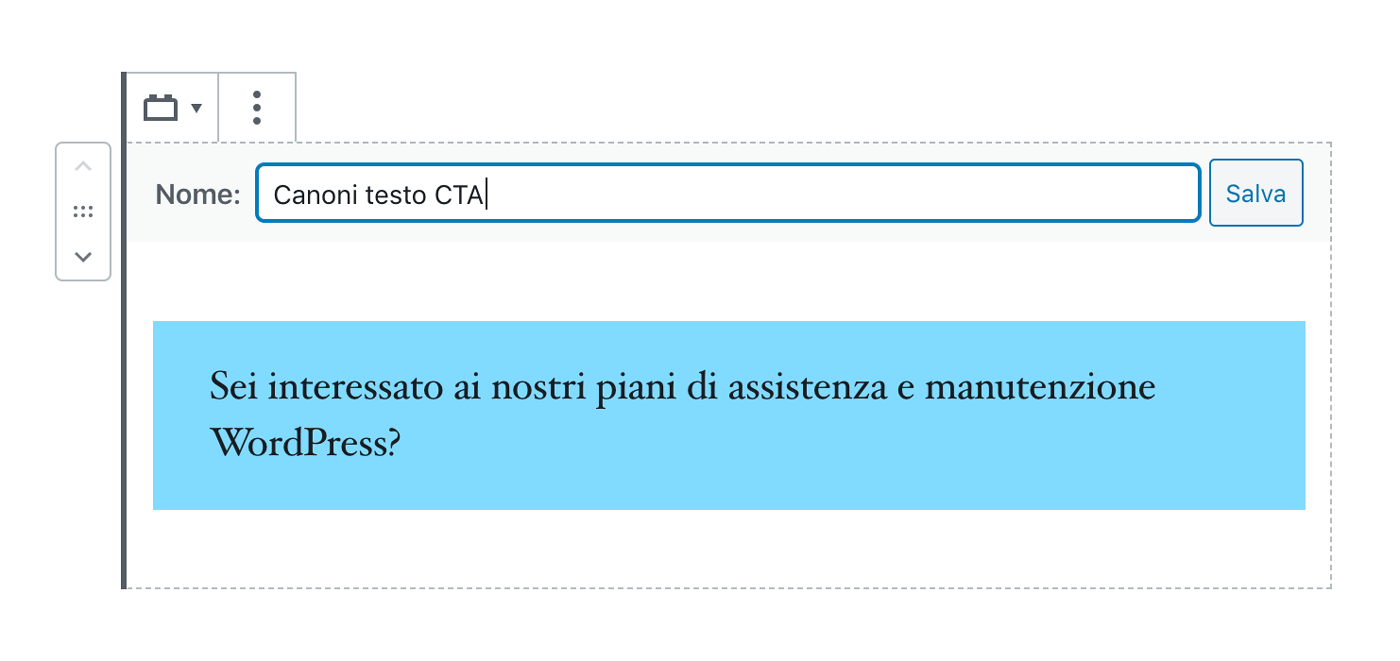
E se fosse necessario salvare più blocchi insieme? Sarebbe utile per duplicare progetti più complicati o per aggiungere un pulsante al mio invito all’azione.
Tutto ciò che devi fare è selezionare tutti i blocchi che desideri salvare. Esistono due modi per selezionare più blocchi:
- Puoi fare clic e trascinare il mouse tenendo premuto il pulsante del mouse ( proprio come faresti per selezionare più paragrafi di testo ).
- È possibile selezionare un blocco, quindi tenere premuto il tasto Maiusc mentre si fa clic sugli altri blocchi che si desidera includere nel gruppo.
Con tutti i blocchi selezionati, fai clic sul pulsante con i tre punti.
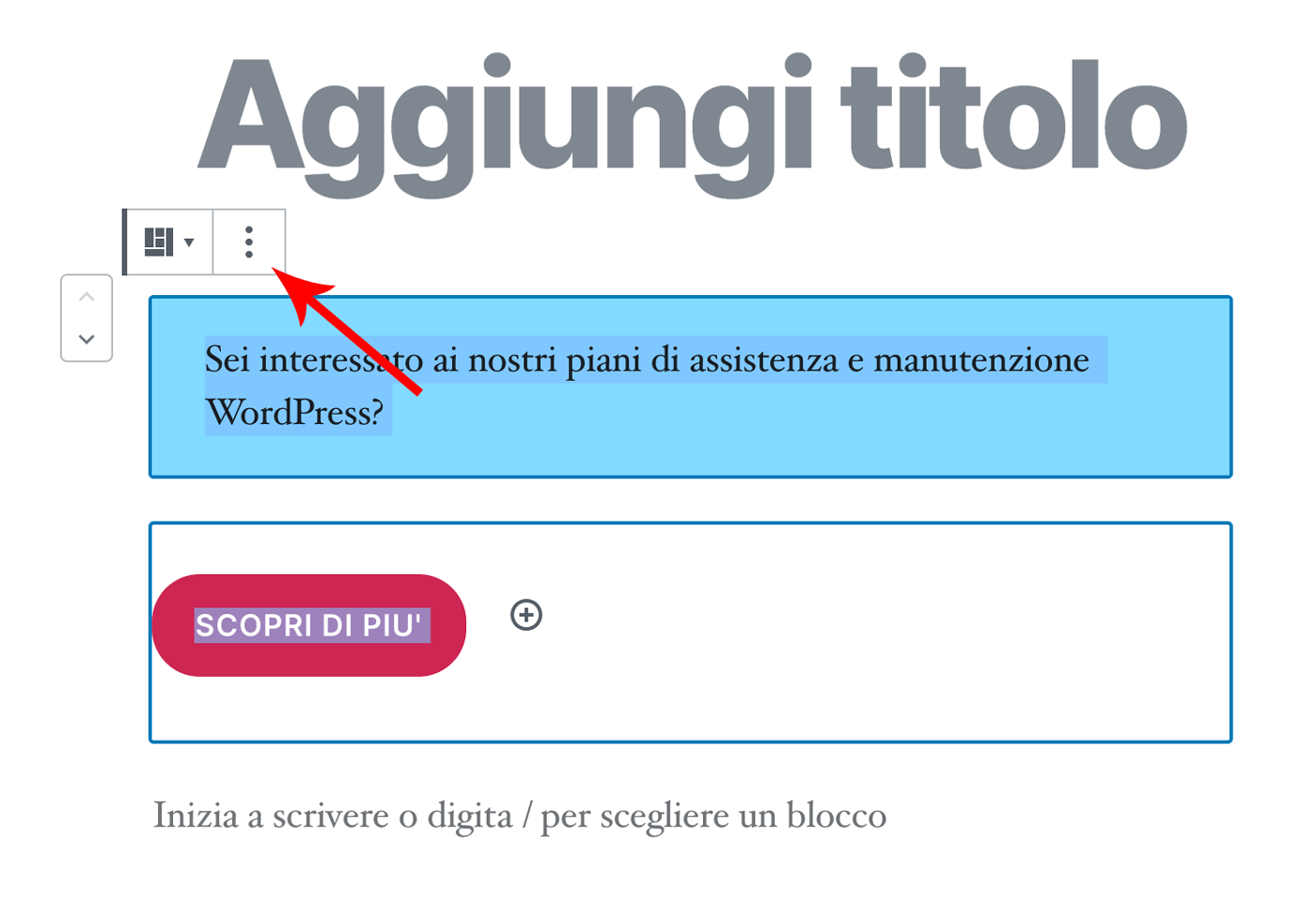
Scegli l’ opzione Aggiungi ai blocchi riutilizzabili .
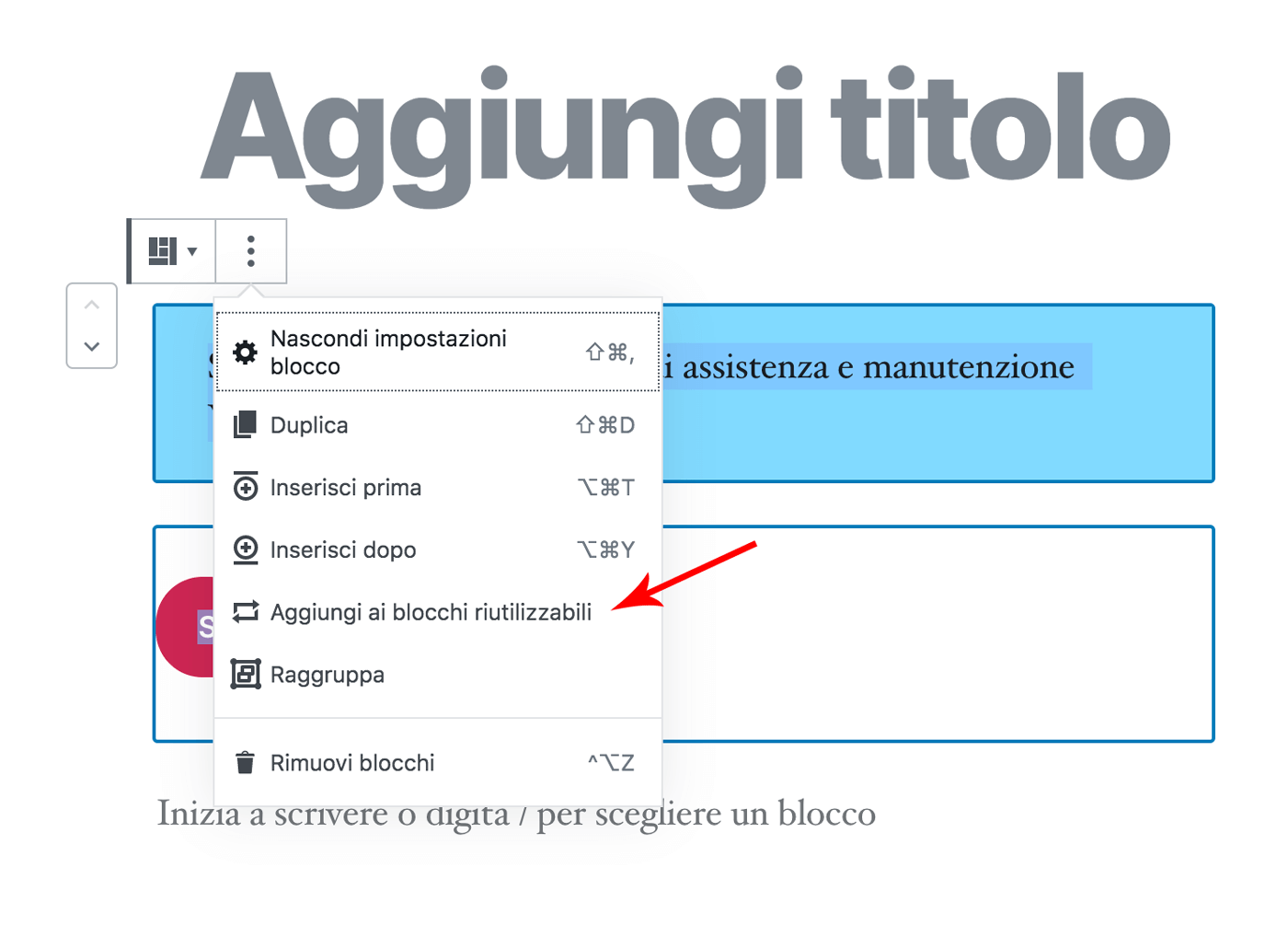
Assegna un nome al blocco riutilizzabile e fai clic sul pulsante Salva . Per questo esempio, ho chiamato il mio blocco riutilizzabile “CTA + Bottone”.
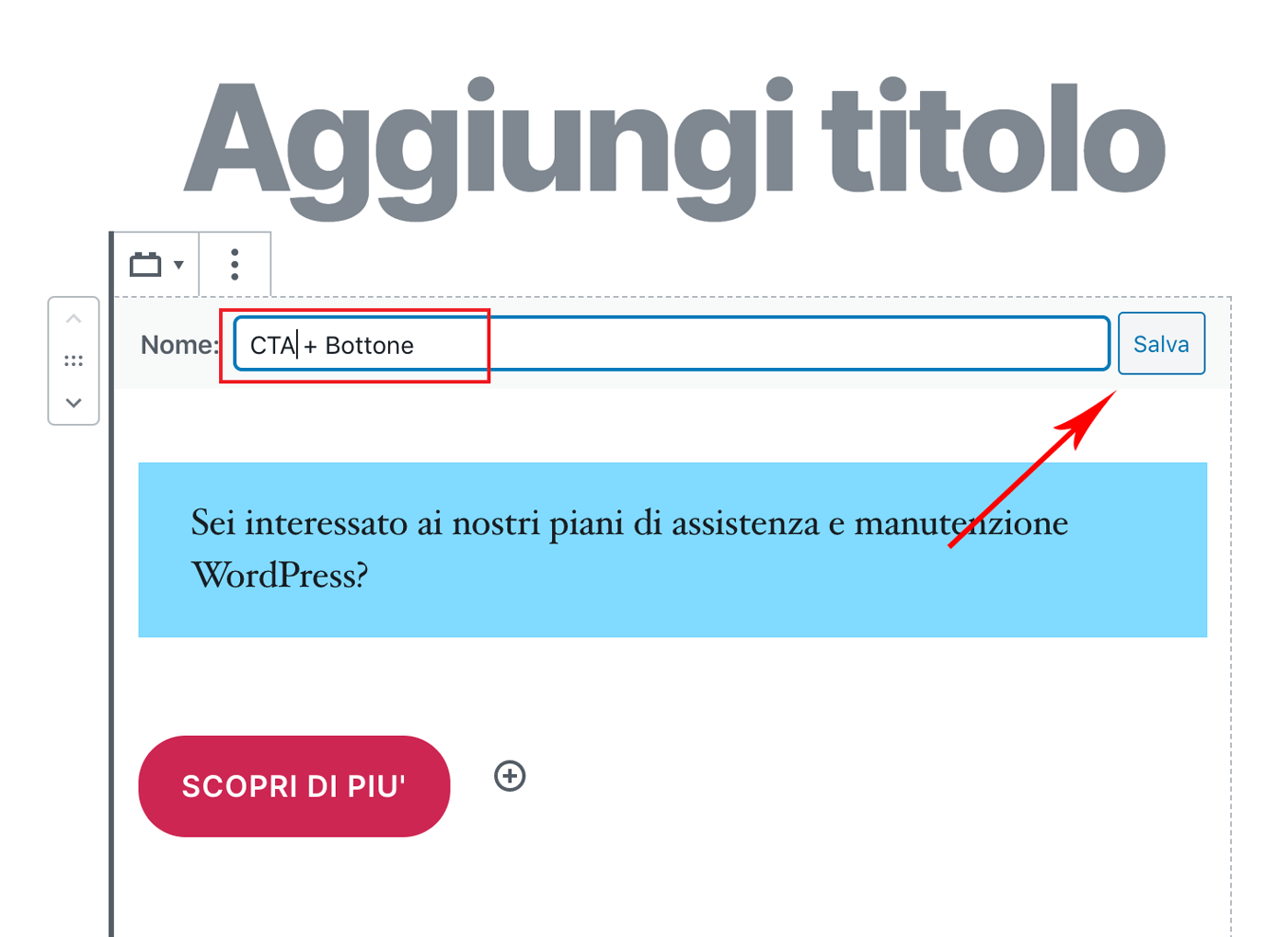
Aggiungi il blocco riutilizzabile a un nuovo post o pagina sul tuo sito web
Ora è il momento di inserire i blocchi riutilizzabili altrove sul tuo sito web!
Per fare ciò, aprire la normale interfaccia di inserimento blocchi e quindi scorri verso il basso .
In fondo all’elenco, troverai la sezione Riutilizzabile . Fai clic su quello che vuoi inserire.
Se ricordi il nome del blocco riutilizzabile, puoi anche cercarlo per nome. In alternativa, è possibile utilizzare “/” per inserire rapidamente blocchi riutilizzabili senza utilizzare l’interfaccia completa. Per esempio:
/[nome-del-blocco-riutilizzabile]
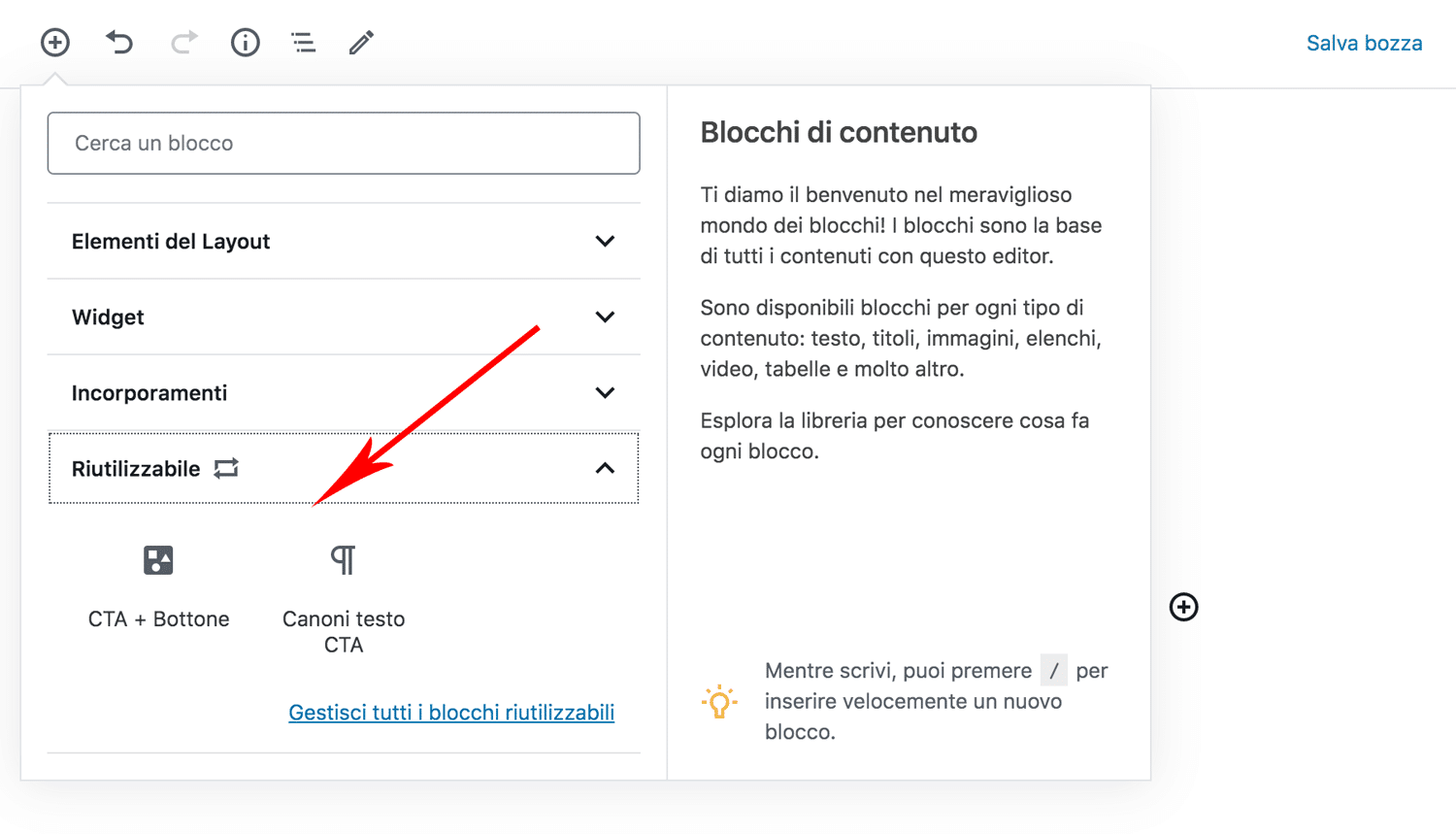
Con questa selezione, l’editor dei blocchi inserisce una replica esatta del tuo design precedente, eliminando la necessità di scrivere e progettare l’invito all’azione (o qualsiasi altro design) per ogni singolo post del blog.
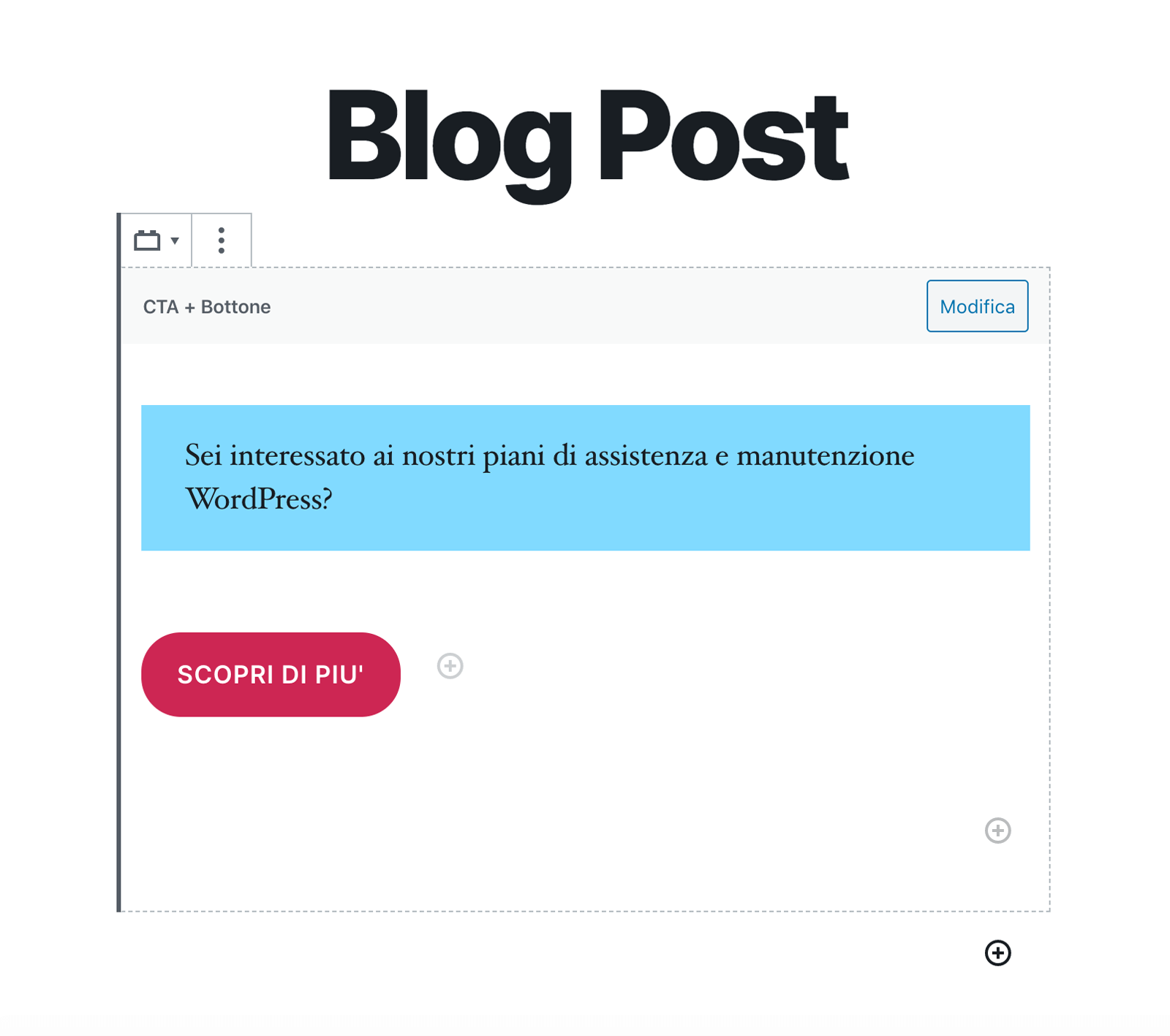
Come modificare il contenuto di un blocco riutilizzabile in un post specifico
Non è possibile modificare direttamente un blocco riutilizzabile dall’editor di WordPress dopo averlo inserito. Per modificare il contenuto riutilizzabile del blocco, è necessario utilizzare l’interfaccia di gestione dei blocchi, che tratteremo in seguito.
Tuttavia, è possibile apportare modifiche convertendo il blocco riutilizzabile in blocchi regolari.
Ciò non influirà su altre istanze del blocco riutilizzabile, ma riguarda solo il post specifico che stai modificando . Inoltre, una volta riconvertito un blocco riutilizzabile in blocchi regolari, non sarà possibile aggiornarlo automaticamente in futuro se si modifica il blocco riutilizzabile.
Per riconvertire un blocco riutilizzabile in blocchi regolari, apri il menu per il blocco riutilizzabile e seleziona Converti in blocco regolare :
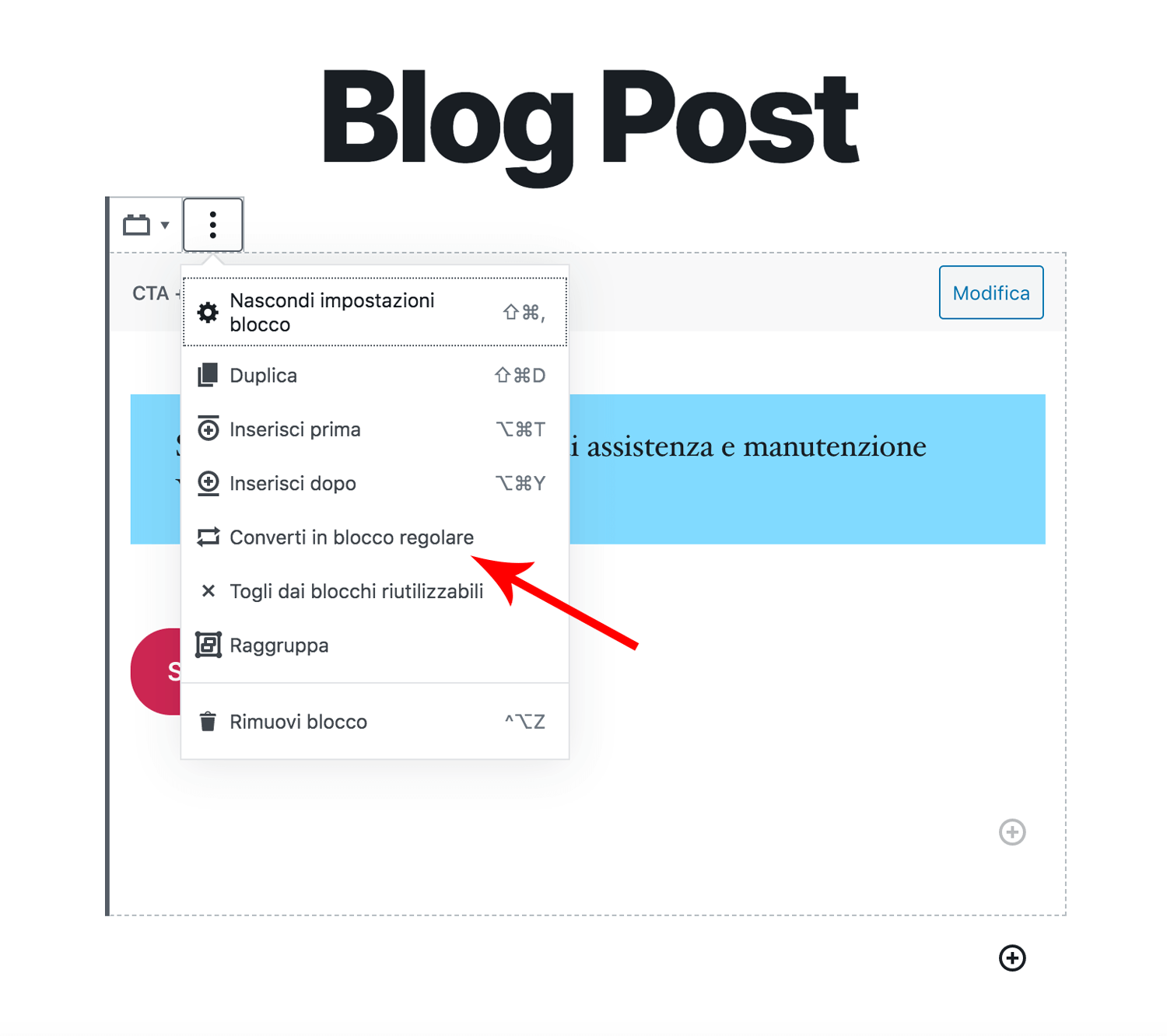
Questo rimuove tutte le restrizioni di modifica, quindi ora puoi apportare modifiche a quei due blocchi (blocchi di testo e pulsante) come se fossero stati creati direttamente nel nuovo post.

Come esportare e importare blocchi riutilizzabili di WordPress
Un vantaggio dei blocchi riutilizzabili è che non si è limitati a utilizzarli sullo stesso sito web.
Puoi anche esportare i blocchi riutilizzabili per inserirli in altri siti web. Questo è utile per i web designer o chiunque gestisca più siti.
Nell’editor, individua il pulsante “+” nella parte in alto a sinistra dell’editor.
Fare clic su quello per mostrare l’elenco dei blocchi. Scorri verso il basso e seleziona la sezione Riutilizzabile . Individua e fai clic sul link Gestisci tutti i blocchi riutilizzabili per proseguire.
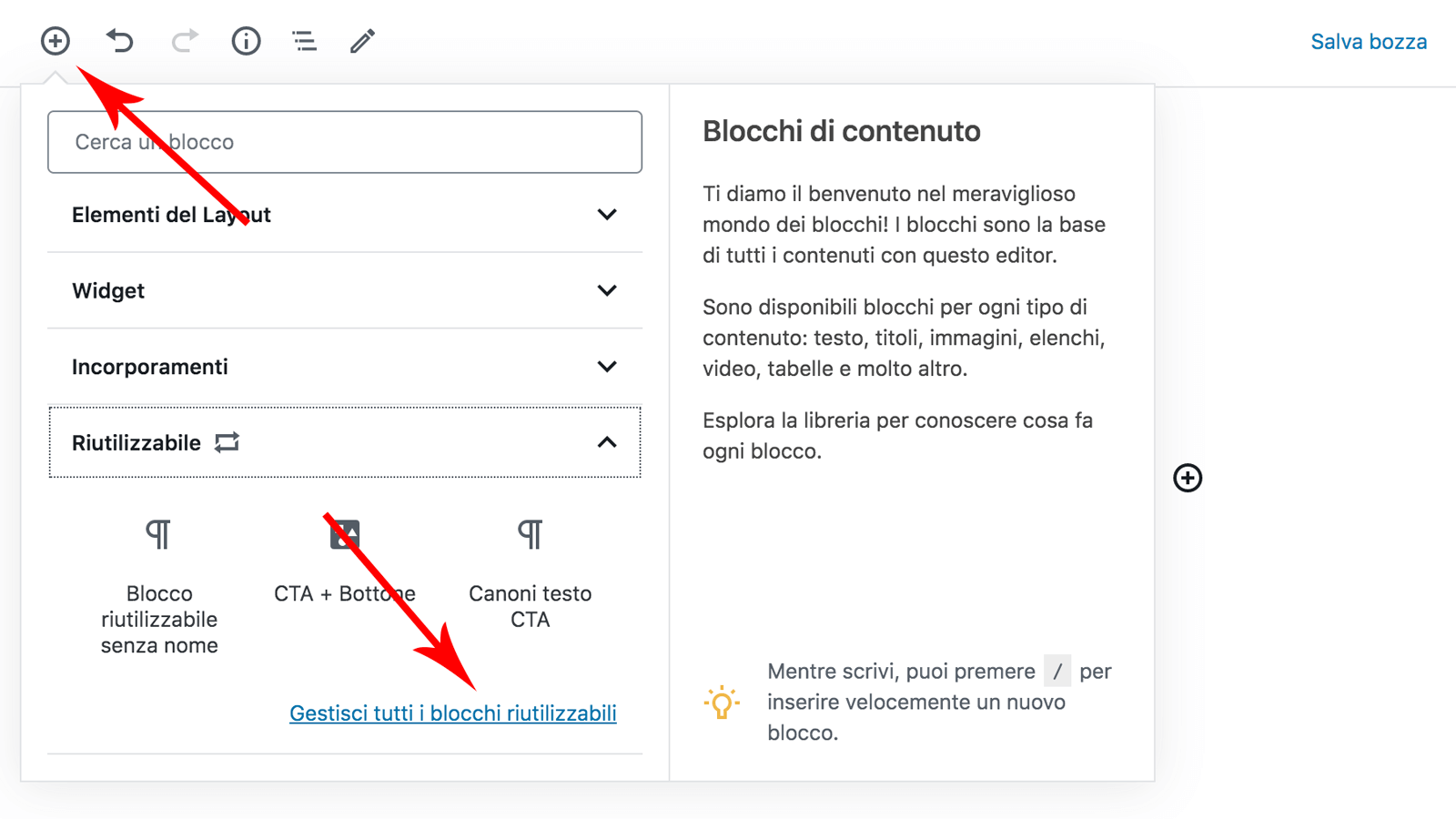
Questa area consente di modificare i blocchi riutilizzabili, eliminarli e crearne di nuovi.
Suggerimento : se desideri modificare tutte le istanze di un blocco riutilizzabile, è possibile fare clic sul collegamento Modifica . Qualsiasi modifica apportata si applicherà automaticamente a tutti i post che utilizzano il blocco riutilizzabile (a meno che tu non lo abbia riconvertito in blocchi regolari seguendo il metodo che abbiamo mostrato nella sezione precedente ).
Per ora, fai clic sul link Esporta come JSON sotto il blocco riutilizzabile che desideri esportare. Questo salverà un file JSON sul tuo computer. Non preoccuparti, non è necessario conoscere come funziona effettivamente un file JSON.
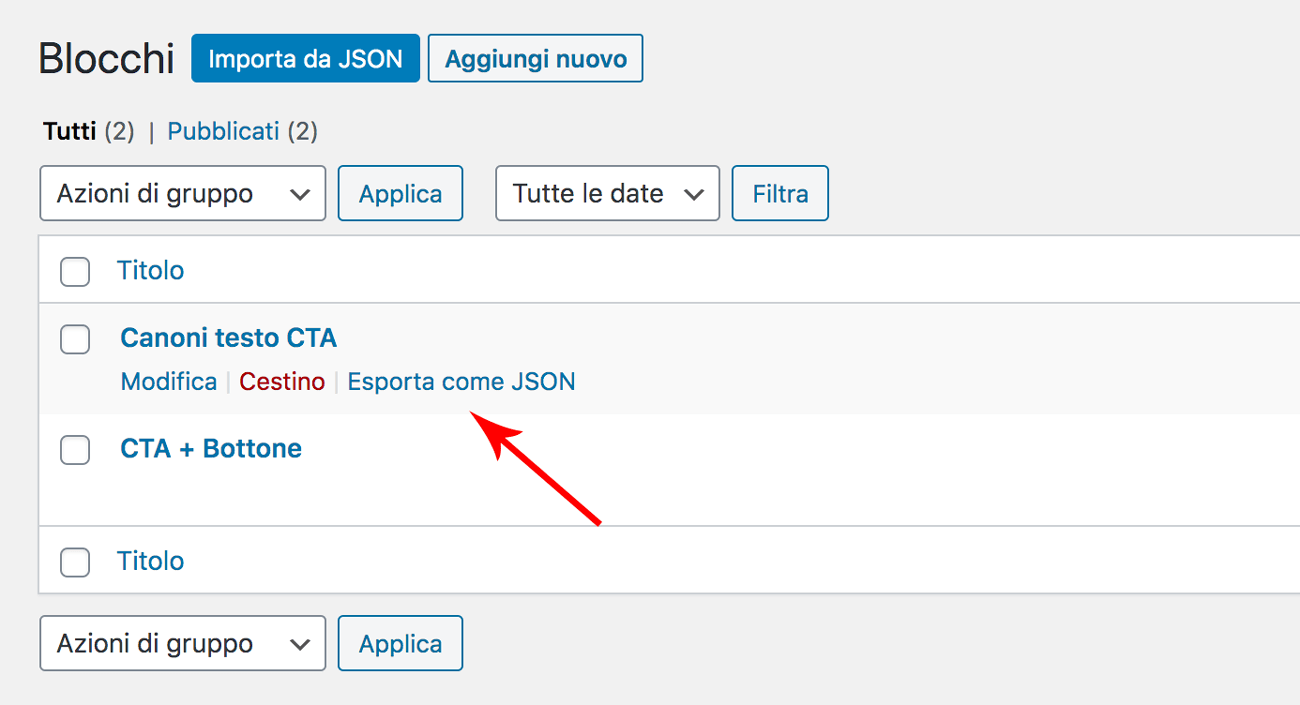
Ora devi accedere alla dashboard del sito WordPress dove vuoi importare il blocco. Ancora una volta, vai alla pagina Blocchi usando gli stessi passaggi di prima.
C’è un pulsante nominato, Importa da JSON . Fai clic su di esso per trovare il file JSON sul computer e caricarlo sul nuovo sito web. Ora hai trasferito il blocco riutilizzabile in un sito completamente diverso!
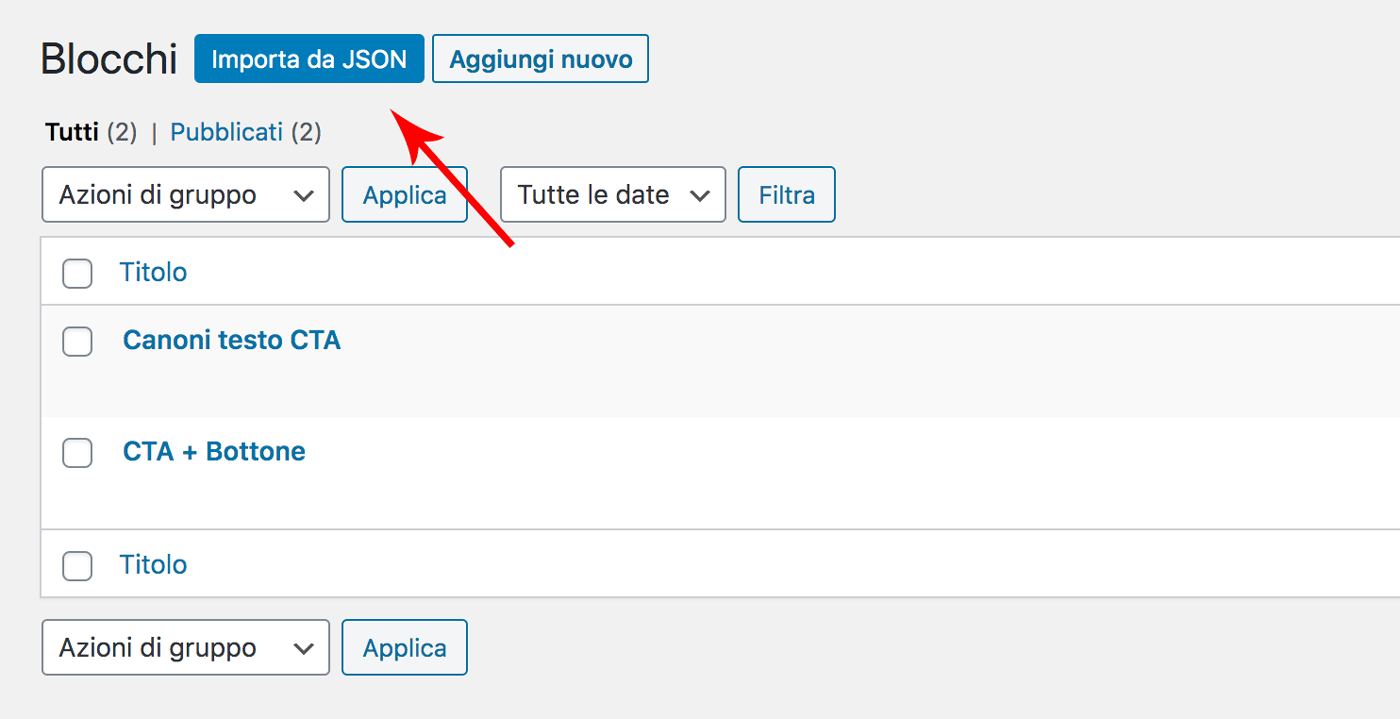
Conclusione
I blocchi riutilizzabili di WordPress sono uno strumento utile per accelerare il processo di creazione dei contenuti e standardizzare i contenuti in tutto il sito. Una volta creato un blocco riutilizzabile, puoi inserirlo facilmente in qualsiasi altro punto del tuo sito.
Inoltre, se dovessi mai cambiare quel contenuto in futuro ( come aggiornare un CTA ), puoi semplicemente modificare quel blocco una volta e tali modifiche verranno inviate a ogni istanza di quel blocco riutilizzabile.
In alternativa, puoi anche riconvertire un blocco riutilizzabile in blocchi regolari per poterlo modificare post-per-post.
Per ulteriori informazioni sull’uso del nuovo editor di blocchi, consulta il nostro tutorial . Puoi anche installare alcuni dei migliori plugin di blocchi di WordPress per una flessibilità ancora maggiore.
Buon lavoro!